Chybové řešení instalace oken na tomto disku je nemožné ..

- 2591
- 277
- Gabin Sladký
Existují situace, kdy je současný operační systém zastaralý nebo začne fungovat nefunkční a je třeba vytvořit nový. Může to však být způsobeno některými obtížemi. Vzhledem k nesprávným parametrům, které lze definovat ne prostřednictvím poruchy uživatele, se zdá, že chyby narušují normální instalaci operačního systému Microsoft Windows. Bohužel se takové problémy objevují poměrně často. Co dělat v takové situaci? V tomto článku podrobně zvážíme, jak vyřešit chybu „Instalace oken na tomto disku je nemožná ...“, a také z jakého důvodu je podobná chyba a co s tím dělat. Pojďme na to. Jít!

Řešení problému při instalaci systému Windows
V případě, že máte chybu, „Vybraný disk má styl sekcí GPT, pak byste měli věnovat pozornost některým parametrům. U nových počítačů s podporou 64bitových operačních systémů UEFI je lepší instalovat na disk GPT (i když obyčejný BIOS není děsivý místo UEFI, je důležité, aby existovala podpora pro 64bitové systémy). U starých počítačů s běžným BIOS, které podporují pouze 23bitový OS, je lepší nainstalovat disk na MBR (to se provádí konverzí).
Instalace Windows na GPT
Uživatelé systému Windows 7 těmto problémům nejčastěji čelí, ale to nevylučuje možnost vzhledu tohoto problému v novějších verzích systému. Pro instalaci na disk GPT si nezapomeňte vybrat 64bitovou verzi OS. Měl by být načten v režimu EFI. Pravděpodobně se tato chyba objeví právě kvůli neschopnosti splnit poslední podmínku.
Nejprve otevřete bios. To se provádí stisknutím určitého klíče na klávesnici závisí na počítačovém modelu v době spuštění PC. Obvykle se jedná o klíče Del nebo F2. Jakmile skončíte v BIOS, změňte CSM na načítání UEFI. Tuto položku najdete v sekci „Funkce BIOS“ nebo „Nastavení bios“. Další krok bude vybrán „Ahci“ v bodě „Výběr operačního režimu SATA“. V běžném bios přejděte na kartu Advanced, v části „Ahci Mode Control“, nainstalujte „Manuál“ a do názvu „deaktivovaného“, který se objevuje pod „Nativním režimem AHCI“. Pro ty, kteří mají Windows 7 a starší, musíte vypnout režim „Secure Boot“.
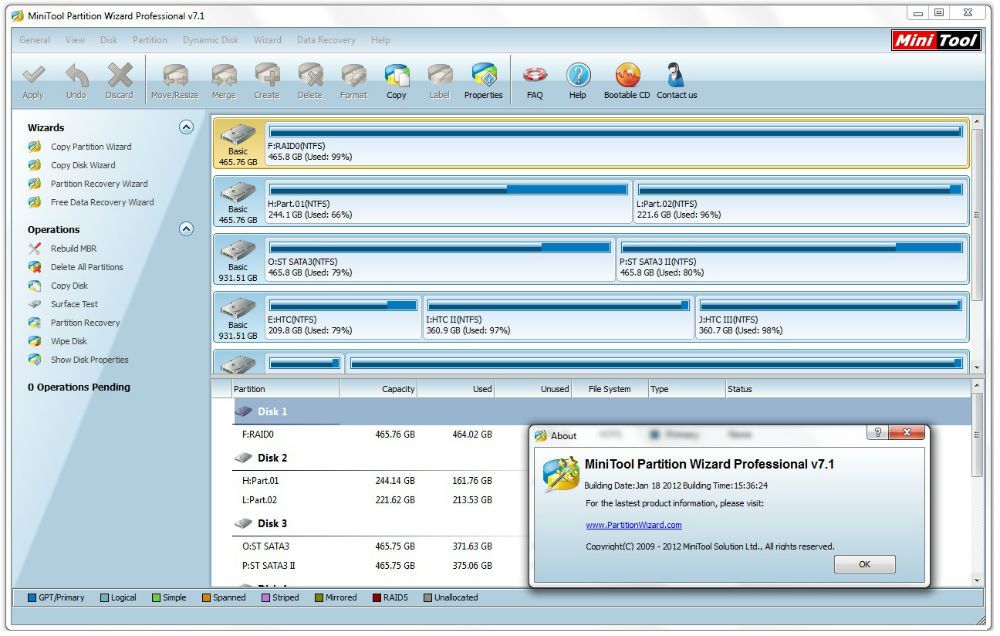
Existují různé možnosti pro rozhraní, takže jména některých bodů se mohou mírně lišit, takže se nebojte, pokud jste se s vámi v článku shodovali. Nezapomeňte uložit změny provedené před odjezdem. Poté, pokud jste nainstalovali operační systém z disku, by se již neměla objevit chyba.
Pro uživatele, kteří nainstalují Windows z USB jednotky, budou muset s největší pravděpodobností vytvořit nakládací flash disk, teprve nyní s podporou UEFI tak, aby chyba zmizela. Chcete -li podpořit UEFI, po vytvoření nakládací jednotky flash musíte přenést obrázek se systémem na něj. Musíte to udělat takto:
- Namontovat obrázek;
- Zvýrazněte všechny soubory a složky obrázku;
- Klikněte pravým tlačítkem myši a ze seznamu, který se objeví, vyberte „Odeslat“ a dále „Vyjmovatelný disk“.
Poté by problémy během instalace měly zmizet.
Konverze GPT v MBR
Než přistoupíme k analýze tohoto procesu, chtěl bych se zaměřit na skutečnost, že je lepší přesunout všechna data z HDD, protože mohou být ztraceny. Pokud se nebojíte o ztracené soubory, neváhejte a přejděte na následující akce.
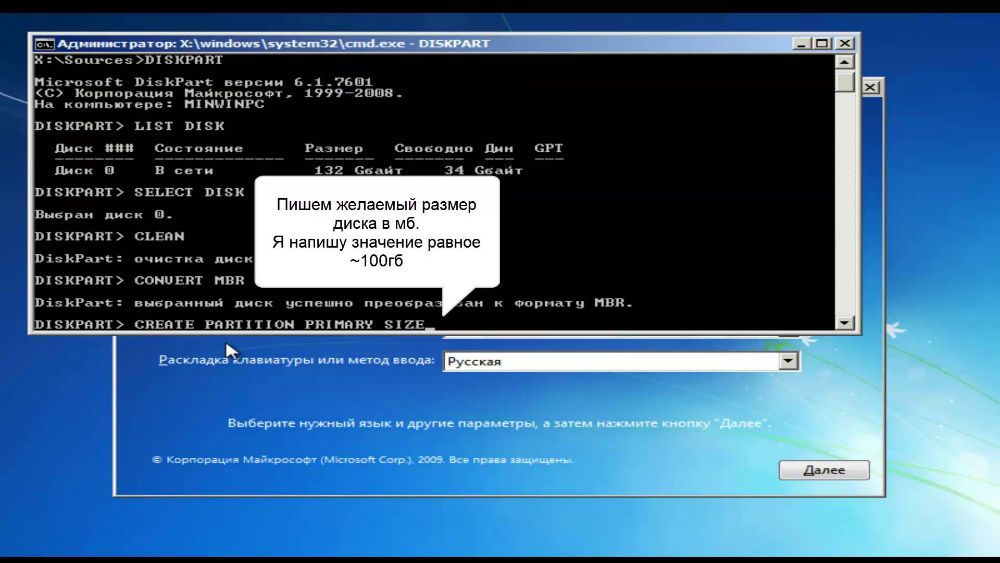
Chcete -li převést tabulku sekcí GPT do tabulky MBR Sections, použijte kombinaci kláves Shift+F10, když jste v hlavní instalaci Windows, musíte spustit příkazový řádek. Dále je nutné přesně opakovat následující kroky. Přiveďte na obrazovku seznam všech disků PC Zadejte „disk.Part“ a poté „ListDisk“. Chcete -li vybrat disk, s nímž budete dále pracovat, zapište si „Vyberte disk M“. Na místě „m“, označují číslo odpovídající požadovanému disku. Předchozí příkaz „Disk list“ byl právě zobrazen na čísle místnosti.
Dále vyčistěte disk předepisováním "Clean". Po dokončení čištění zadejte „Převést MBR“ a převést GPT na MBR. Vezměte prosím na vědomí, že s tímto přístupem budou všechna data ztracena. Nakonec napište příkaz "Exit". Nyní můžete zavřít příkazový řádek nebo s ním pokračovat v práci na vytváření sekcí.
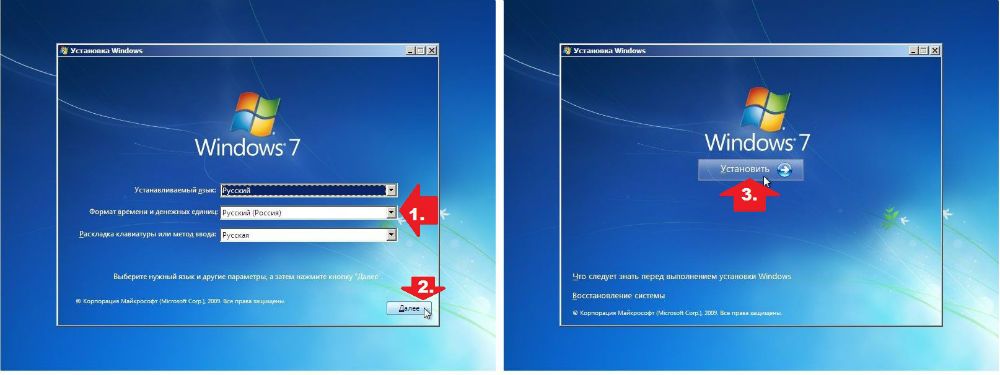
Existuje alternativní možnost, která uloží všechna data. Tato metoda je použití zvláštních služeb. Jedním z nich je Bootdable Wizard MiniTool oddíl. „Bootdable“ znamená, že tuto verzi lze zaznamenat na USB jednotku (Flash Drive se musí načíst) a spuštěn, i když Windows nefunguje. Po načtení uvidíte nabídku, ve které musíte vybrat položku odpovídající názvu obslužného programu. Poté, co zasáhnete bootovatelný průvodce Minitool oddíl, vyberte požadovaný disk a klikněte na „Převést disk GPT na disk MBR“, který je umístěn vlevo. Poté klikněte na tlačítko „Použít“ (použijte).
Pokud je systém nainstalovaný na vašem počítači obsluhovatelný, můžete si stáhnout další programy, které mají podobnou funkčnost, například ředitel Acronis Disk nebo Aomei Assistant Assistant. Můžete také použít vytvořené -v prostředcích Windows. Chcete -li se okamžitě přesunout na požadovaný obslužný program, použijte kombinaci Win+R "Diskmgmt.MSc ". Pokud jde o okno „Správa disků“, vyberte disk, který je třeba převést a klikněte na „Smazat Tom“. Poté klikněte znovu na to pomocí myši a klikněte na bod „Transformace na disk MBR“. Připraven.

Po přečtení uvedeného materiálu budete vědět, co dělat, pokud se proces Windows OS zdá, že instalace systému Windows na tomto disku je nemožná. Všechny výše uvedené metody vám pomohou vyřešit problém. Napište do komentářů, zda byl článek pro vás užitečný, a zeptejte se, zda je něco nepochopitelné.

